Samsung SGH-E720S, SGH-E720I, SGH-E720C, SGH-E720 User Manual [hu]

* Az ebben az útmutatóban szereplő egyes megjegyzések nem minden esetben érvényesek a telefonra, mert
eltérhetnek a telefonon telepített szoftvertől vagy a szolgáltató beállításaitól függően.
* A telefonok és a tartozékok kinézete országonként eltérhet a jelen kézikönyvben bemutatottaktól.
World Wide Web
http://www.samsungmobile.com
Printed in Korea
Code No.:GH68-06523A
Hungarian. 05/2005. Rev 1.1

SGH-E720
Felhasználói
kézikönyv
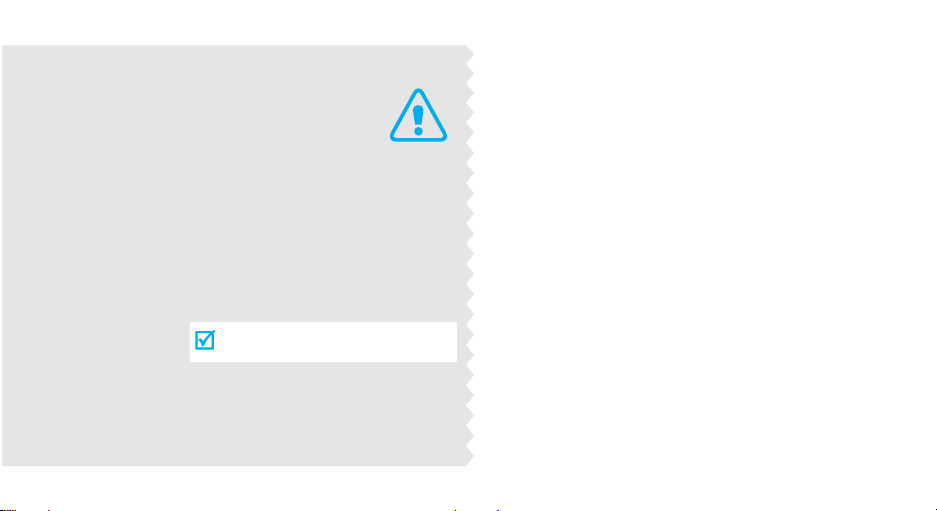
Fontos
biztonsági
előirsáok
Az itt szereplő utasítások be nem tartása
veszélyes, illetve törvénybe ütköző lehet.
Az úton első a biztonság
Autóvezetés közben ne használjuk a mobiltelefont, előbb
álljunk félre a járművel.
Tankoláskor kapcsoljuk ki a telefont
Üzemanyagtöltő állomáson (benzinkútnál), illetve
üzemanyagok és vegyszerek közelében ne használjuk a
telefont.
Repülőgépen kapcsoljuk ki
A mobiltelefonok interferenciát okozhatnak. Repülőgépen
történő használatuk törvénybe ütköző és egyben veszélyes
is.
Egészségügyi berendezések közelében kapcsoljuk ki
A kórházakban és egyéb egészségügyi létesítményekben
számos olyan berendezés működik, amelyek érzékenyek a
rádiófrekvenciás sugárzásra. Tartsuk be a mobiltelefon
használatára vonatkozó törvényeket és előírásokat.
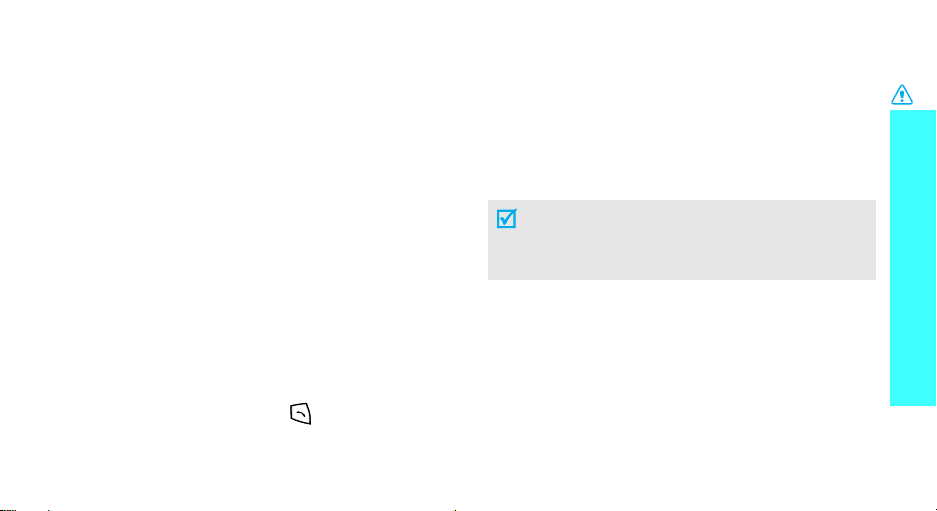
Interferencia
A mobiltelefont érhetik olyan rádiófrekvenciás zavarok,
amelyek befolyásolhatják a készülék teljesítményét.
Különleges előírások
Tartsuk be a tartózkodási helyünkön érvényben lévő
különleges előírásokat, és minden esetben kapcsoljuk ki a
mobiltelefont, ha annak használata tilos, vagy ha az
interferenciát vagy egyéb módon veszélyt okoz.
Vízállóság
A telefonkészülék nem vízálló. Tartsuk szárazon.
Normál használat
A telefont használata közben tartsuk normál helyzetben (a
fülünkhöz tartva). Kerüljük a bekapcsolt telefon antennájának
érintését.
Segélykérő hívások
Írjuk be a tartózkodási helyünknek megfelelő segélykérő
telefonszámot, majd nyomjuk meg a gombot.
Tartsuk távol a telefont kisgyermekektől
A telefont és alkatrészeit, beleértve minden tartozékot,
kisgyermekek számára elérhetetlen helyen tartsuk.
Tartozékok és akkumulátorok
Kizárólag hivatalos Samsung alkatrészeket és
akkumulátorokat használjunk. A nem hivatalos alkatrészek
használata károsíthatja a telefont, és veszélyes is lehet.
• A telefon felrobbanhat, ha nem a megfelelő
típusú akkumulátort használjuk.
• Az elhasznált akkumulátorokat a gyártó
szabaduljunk meg.
Szakszerviz
A telefon javítását kizárólag a megfelelő szakember végezheti.
Részletes információkért lásd az "Egészségvédelmi és
biztonsági tudnivalók" című fejezet 91.
Fontos biztonsági előírások
1
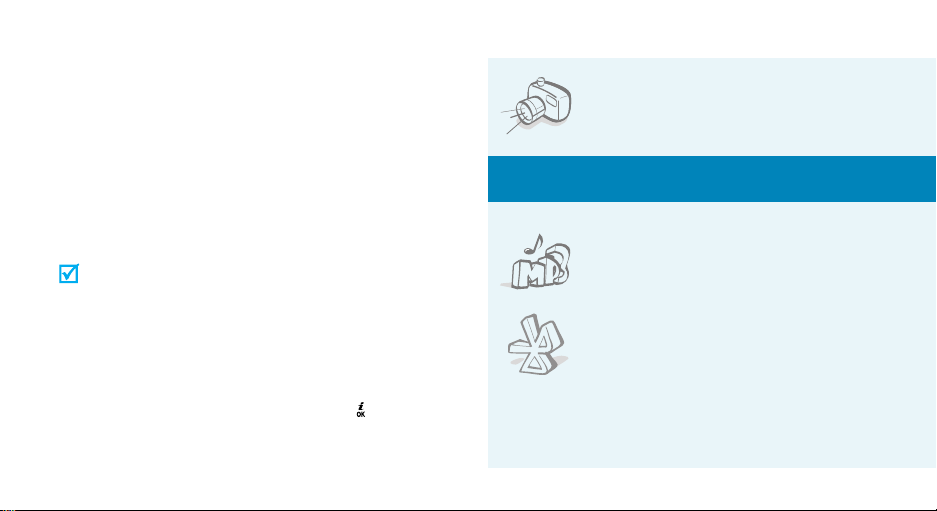
Tudnivalók a Felhasználói
kézikönyvről
Ez a Felhasználói kézikönyv a telefon használatáról nyújt
összefoglaló információkat. A telefon használatával
kapcsolatos alapvető tudnivalókról a "Használatba vétel",
illetve a "Ha nem csak telefonálni akarunk" című részben
olvashatunk.
Az útmutatóban a következő, utasításokat jelölő ikonok
fordulnak elő:
A biztonsággal, illetve a telefon használatával
kapcsolatos megjelölt információkat gondosan át kell
olvasni.
A hivatkozott oldalon további információk találhatók.
→
A navigációs gombok megnyomásával a megfelelő
opcióra kell lapoznunk, majd ki kell választanunk azt.
[ ] A telefon valamelyik gombja, Például: [ ].
< > Olyan programgombot jelöl, amelynek funkciója a
telefon kijelzőjén látható. Például: <
2
Menü
>.
• Kamera és videorögzítő
A telefonon található kameramodul
használatával fénykép és videofelvétel
készíthető.
A telefon speciális funkciói
• MP3-lejátszó
A telefont MP3-lejátszóként használva
zenefájlokat hallgathatunk.
•Bluetooth
Az ingyenes, vezeték nélküli Bluetooth
technológia használatával más
eszközökkel létesíthetünk kapcsolatot,
és fotókat, képeket videókat, illetve
egyéb személyes adatokat küldhetünk.

• Személyesebb arculat fényképes
hívóazonosítóval.
Azonnal azonosíthatja a hívókat
fényképük alapján.
• Névjegykártya
Létrehozhatunk névjegykártyákat,
amely számunkat és személyes
adatainkat tartalmazza.
Bemutatkozáskor azután mindig
használhatjuk ezeket a praktikus
elektronikus névjegykártyákat.
• WAP-böngésző
Böngészhetünk a mobil internetes
oldalakon, különböző szolgáltatásokat,
illetve naprakész információkat érhetünk el.
• MMS (Multimédiás üzenetszolgáltatás)
Szöveget, képet, videót és hangot tartalmazó MMSüzeneteket küldhetünk és fogadhatunk.
•E-mail
Kép-, videó- és hangmellékletet tartalmazó e-mail
üzeneteket küldhetünk és fogadhatunk.
• Java
Játszhatunk a beépített Java™játékokkal, és új játékokat is letölthetünk.
•Naptár
Nyomon követhetjük napi, heti és havi
teendőinket.
•Hangrögzítő
Hangjegyzeteket és hangfelvételeket
rögzíthetünk.
A telefon speciális funkciói
3

Tartalom
Kicsomagolás 6
Ellenőrizzük, hogy az összes tartozék megvan-e.
A telefon 6
A telefon használata
Használatba vétel 7
Kezdeti lépések a telefon használatával kapcsolatban
A telefon összeállítása és feltöltése ........................................... 7
Bekapcsolás és kikapcsolás....................................................... 8
A gombok és a kijelző................................................................. 9
A menü használata................................................................... 11
A telefon testreszabása ............................................................ 12
Hívás kezdeményezése és fogadása....................................... 14
Ha nem csak telefonálni akarunk 14
Fényképezés, zenehallgatás, játékok és egyéb speciális funkciók
használata
A kamera használata................................................................ 14
MP3-fájlok lejátszása................................................................ 15
4
A telefonkönyv használata....................................................... 16
Böngészés az interneten ......................................................... 18
Üzenetküldés ........................................................................... 18
Üzenetek megtekintése ........................................................... 20
Bluetooth használata ............................................................... 21
Szöveg bevitele 23
AB, T9, Szám és Szimbólum mód
Hívásfunkciók 26
Speciális hívásfunkciók
Menüfunkciók 31
Az összes menüopció felsorolása
Problémamegoldás 89
Segítségnyújtás
Egészségvédelmi és biztonsági tudnivalók 91
Műszaki adatok (Minőségtanúsítás) 97
Tárgymutató 98
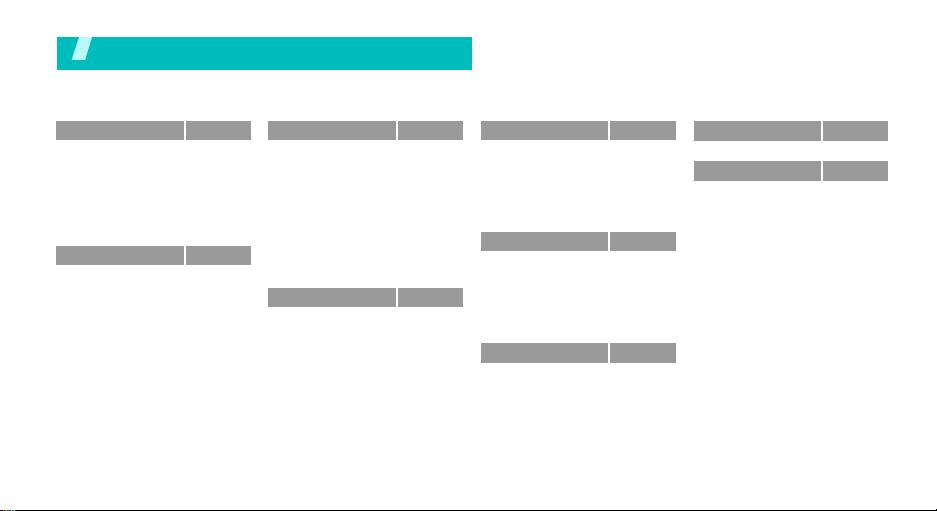
A menüfunkciók áttekintése
A menürendszer megnyitásához készenléti állapotban nyomjuk meg a <
Menü
> programgombot.
1 Hívásinformációk31. oldal
1 Híváslista
2 Nem fogadott
3 Tárcsázott
4 Fogadott
5 Mindet törli
6 Hívásidő
*
7 Hívásdíj
2 Telefonkönyv
1 Névkeresés
2 Új név hozzáadása
3 Csoport
4 Gyorstárcsázás
5 Saját névjegy
6 Saját szám
7 Számkezelő
8 Szolgáltató számai
31. oldal
32. oldal
32. oldal
32. oldal
32. oldal
32. oldal
33. oldal
33. oldal
33. oldal
34. oldal
35. oldal
35. oldal
36. oldal
36. oldal
36. oldal
*
37. oldal
3 Alkalmazások
1 Java-alkalmazások
2 MP3 lejátszó
3 Hangrögzítő
4 Világóra
5 Ébresztés
6 PIM szinkronizálás
7 Számológép
8 Átváltó
9 Időzítő
0 Stopperóra
4 Böngésző
1 Kezdőlap
2 Könyvjelzők
3 Ugrás címre
4 WAP profil
5 Cache törlése
37. oldal
38. oldal
38. oldal
41. oldal
42. oldal
43. oldal
43. oldal
44. oldal
45. oldal
45. oldal
45. oldal
46. oldal
46. oldal
47. oldal
47. oldal
47. oldal
47. oldal
5 Üzenetek
1 Új írása
2 Saját üzenetek
3 Sablonok
4 Mindet törli
5 Beállítások
6 Memóriaállapot
6 Fájlkezelő
Képek
Videók
Zene
Hangok
Egyéb fájlok
Memóriaállapot
7 Naptár
48. oldal
48. oldal
51. oldal
57. oldal
57. oldal
57. oldal
62. oldal
62. oldal
62. oldal
62. oldal
63. oldal
64. oldal
64. oldal
65. oldal
65. oldal
8 Fényképező
9 Beállítások
1 Idő és Dátum
2 Telefonbeállítások
3 Kijelző-beállítások
4 Hangbeállítások
5 Hálózati
szolgáltatások
6 Bluetooth
7 Biztonság
8 Kapcsolat beállítások
9 Gyári beállítások
* Csak akkor jelenik meg, ha a SIM-
kártya lehetővé teszi.
69. oldal
76. oldal
76. oldal
77. oldal
78. oldal
79. oldal
80. oldal
83. oldal
86. oldal
87. oldal
88. oldal
5

Kicsomagolás
Ellenőrizzük, hogy az összes tartozék megvan-e
.
A telefon használata
A telefon
Fülhallgató
Te le f on
Akkumulátor
Hálózati töltő
Felhasználói kézikönyv
A helyi Samsung márkakereskedőtől
különféle tartozékokat is vásárolhatunk.
A telefonnal kapott egységek és a Samsung
márkakereskedőtől beszerezhető
tartozékok országonként és a szolgáltatótól
függően eltérőek lehetnek.
6
Kijelző
A videofelvevő
mikrofonja
A fülhallgató
csatlakozóaljzata
Programgomb (bal)
Hangerőszabályzó
gombok
Tárcsázó gomb
Alfanumerikus
billentyűzet
Speciális
funkciógombok
Navigációs
gombok
(Fel/Le/Balra/
Jobbra)
WAP elérése
Megerősítő gomb
Programgomb
(jobb)
Be- és kikapcsoló/
menüből kiléptető
gomb
Javító gomb
Mikrofon
Vak u
Fényképezőgép
A fényképező
gombja
Külső kijelző
Az MP3-
lejátszó
vezérlőgombjai
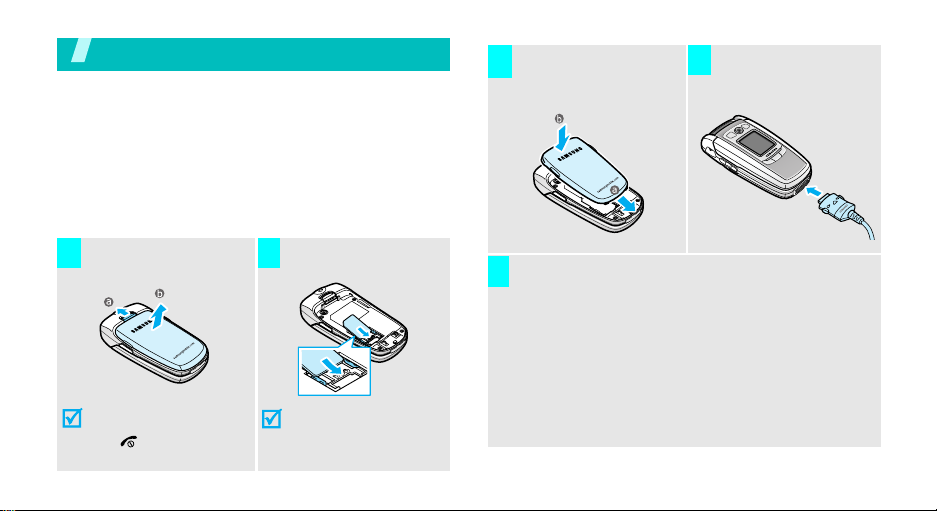
Használatba vétel
Kezdeti lépések a telefon használatával kapcsolatban
A SIM-kártyán tárolt adatok
Ha egy mobilszolgáltatóval szerződést kötünk, kapni fogunk
egy behelyezhető SIM-kártyát (előfizetői azonosítómodul),
amely tartalmazza az előfizetői adatainkat, például a PINkódot és az elérhető kiegészítő szolgáltatásokat.
A telefon összeállítása és feltöltése
Távolítsuk el az
1 2
akkumulátort.
Ha a
telefon már be van
kapcsolva, először kapcsoljuk
[]
gomb
ki a
megnyomásával.
Helyezzük be a SIM-
kártyát.
Ellenőrizzük, hogy a kártya
arany színű érintkezői a
telefonkészülék felé néznek.
Helyezzük fel az
3 4
akkumulátort.
Az akkumulátortöltőt csatlakoztassuk egy szabványos
5
váltakozó áramú fali csatlakozóaljzathoz.
A töltési folyamat állapotát a töltő LED-je mutatja:
• Piros: az akkumulátor töltődik.
• Zöld: az akkumulátor teljesen fel van töltve.
• Narancs: az akkumulátor csatlakoztatása nem
megfelelő, illetve túl magas vagy túl alacsony a
környezeti hőmérséklet.
Csatlakoztassuk az
akkumulátortöltőt a
telefonhoz.
7

Használatba vétel
Ha az akkumulátor teljesen fel van töltve (a töltőn zöld
6
színű a LED), húzzuk ki a töltőt a csatlakozóaljzatból.
Húzzuk ki a töltőt a telefonból.
7
Bekapcsolás és kikapcsolás
Bekapcsolás
Ne kapcsoljuk be a
készüléket olyan
helyen, ahol a
mobiltelefon
használata nem
engedélyezett.
1. Nyissuk ki a telefont.
2. A telefon bekapcsolásához nyomjuk
meg és tartsuk lenyomva a [ ]
gombot.
3. Ha szükséges, írjuk be a PIN-kódot,
és nyomjuk meg az <OK> gombot.
Alacsony töltöttség kijelzése
Ha az akkumulátor lemerült:
• megszólal egy figyelmeztető hangjelzés,
• a kijelzőn megjelenik a lemerülésre figyelmeztető üzenet,
és villogni kezd az üres akkumulátort ábrázoló ikon .
Amikor az akkumulátor teljesen lemerül, a telefon
automatikusan kikapcsol. Töltsük fel az akkumulátort.
8
Kikapcsolás
1. Nyissuk ki a telefont.
2. Nyomjuk meg és tartsuk lenyomva a
[ ] gombot.
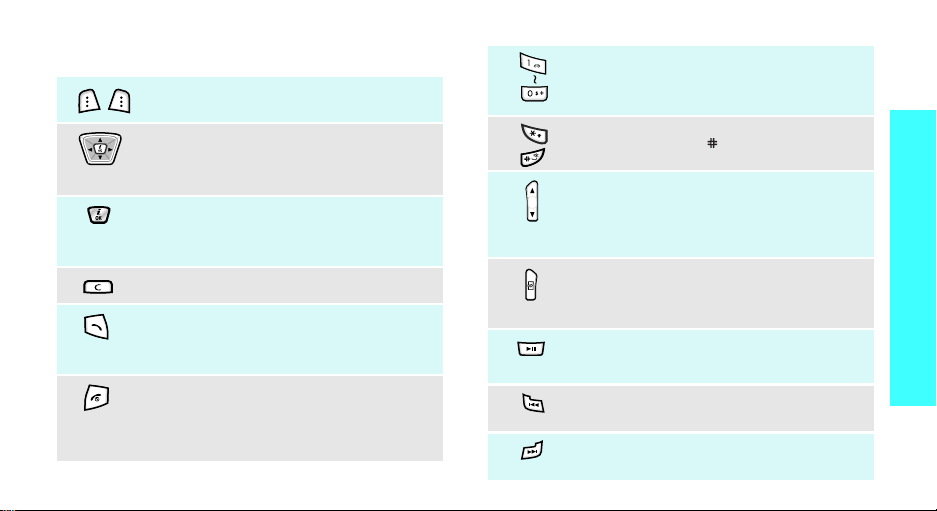
A gombok és a kijelző
A kijelző alsó sorában megjelenő művelet
végrehajtása.
Készenléti állapotban kedvenc menüink
közvetlen elérése.
A menürendszerben a menüopciók közötti
lapozás.
Készenléti állapotban a WAP-böngésző
elindítása.
A menürendszerben a kijelölt menüopció
kiválasztása.
A kijelzőn megjelenített karakterek törlése.
Hívás kezdeményezése, illetve fogadása.
Készenléti állapotban az utoljára tárcsázott, nem
fogadott vagy fogadott híváshoz tartozó szám
előhívása.
Hívás befejezése.
Tartsuk lenyomva a telefon bekapcsolásához,
illetve kikapcsolásához.
A menürendszerben a bevitt adatok törlése és
visszatérés készenléti állapotba.
77. oldal
(bal oldalon)
(jobb oldalon)
(elöl)
(elöl)
(elöl)
Számok, betűk és egyes speciális karakterek
beírása.
Készenléti állapotban tartsuk lenyomva az
gombot a hangpostafiók eléréséhez.
Speciális karakterek beírása.
Tartsuk lenyomva a [
bekapcsolásához, illetve kikapcsolásához.
A telefon hangerejének szabályozása.
Készenléti állapotban, nyitott fedéllel a
billentyűhang erősségének beállítása. Ha csukott
telefonon nyomva tartjuk a gombot, bekapcsolja a
háttérvilágítást.
Készenléti állapotban tartsuk lenyomva a kamera
bekapcsolásához.
Fényképező módban fénykép vagy videofelvétel
készítése.
Tartsuk lenyomva az MP3-lejátszó elindításához
vagy bezárásához.
Zenelejátszás indítása.
Lejátszás közben visszalépés az előző fájlra.
Lejátszás közben tovább lépés a következő fájlra.
]
gombot a Néma mód
[1]
Használatba vétel
9
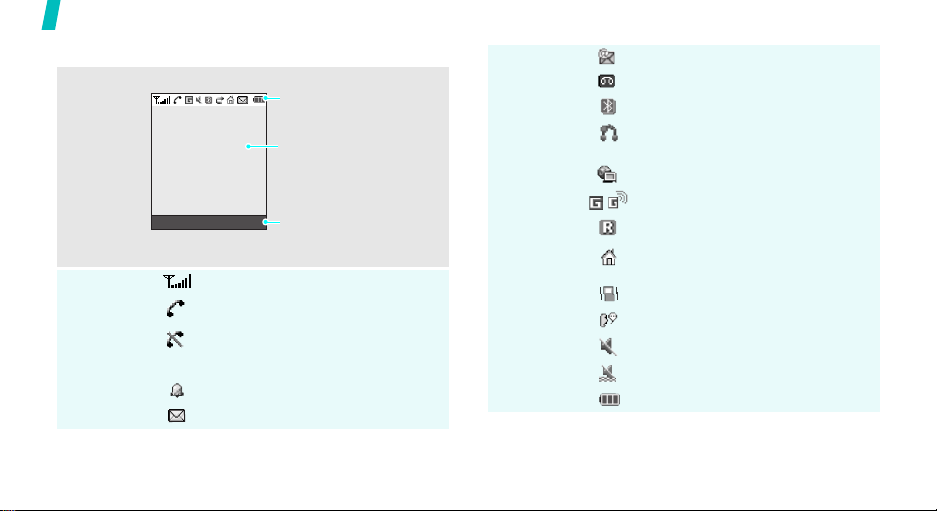
Használatba vétel
Kijelző
Elrendezés
*
Ikonok
10
Ikonok
Itt jelennek meg az ikonok.
Szöveg és ábrák
Itt jelennek meg az üzenetek,
az utasítások és a bevitt
adatok.
Menü Telefonkönyv
Aktuális programgombok
Itt jelennek meg a két
programgombhoz aktuálisan
hozzárendelt műveletek.
Aktuális térerő
Folyamatban lévő hívás
A telefon szolgáltatási területen kívül van;
hívások kezdeményezése és fogadása
nem lehetséges
Beállított hangjelzés
Új üzenet
Ikonok
(folytatás)
Új e-mail üzenet
Új hangüzenet
A Bluetooth funkció aktív.
Kihangosító vagy fülhallgató van
csatlakoztatva.
Számítógéppel szinkronizálva
GPRS adatátvitel
Barangolási (roaming) hálózat
Az Otthon zónát jelzi, ha előfizettünk erre
a szolgáltatásra
Rezgő hívásjelzés
Hívás közben a mikrofon némítva
A Halk mód aktív (Néma)
A Halk mód aktív (Rezgés)
Az akkumulátor töltöttségi szintje
* A kijelzőn megjelenő ikonok országonként és szolgáltatóként
változhatnak.
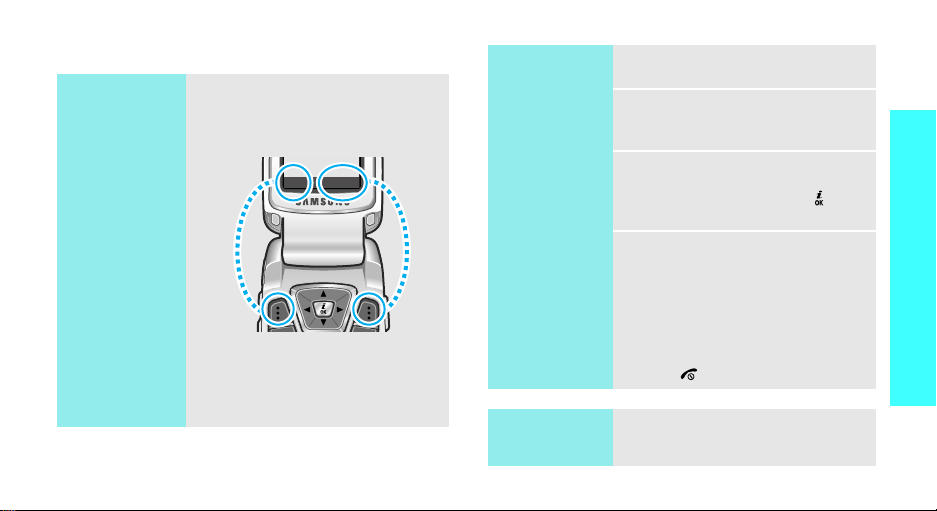
A menü használata
A
programgombok
használata
A programgombokkal végezhető
műveletek az éppen használt funkciótól
függenek. Az aktuális műveletet a kijelző
alsó sora mutatja.
Menü Telefonkönyv
A menürendszer
megnyitásához
nyomjuk meg a bal
oldali
programgombot.
A jobb programgomb
megnyomásával
érhető el a
Névkeresés
Telefonkönyv
menüben.
a
Opció
kiválasztása
Menükódok
használata
1. Nyomjuk meg a megfelelő
programgombot.
2. A következő, illetve előző opcióhoz
való lapozáshoz nyomjuk meg a
navigációs gombokat.
3. A megjelenő funkció vagy a kijelölt
opció megerősítéséhez nyomjuk
meg a <
Választ
> vagy a [ ]
gombot.
4. A kilépéshez válasszuk az alábbi
módszerek valamelyikét:
• Egy menüszinttel feljebb
lépéshez nyomjuk meg a
<
Vissza
> gombot.
• Készenléti állapotba való
visszatéréshez nyomjuk meg a
[ ] gombot.
Nyomjuk meg a kívánt opcióhoz tartozó
számgombot.
Használatba vétel
11
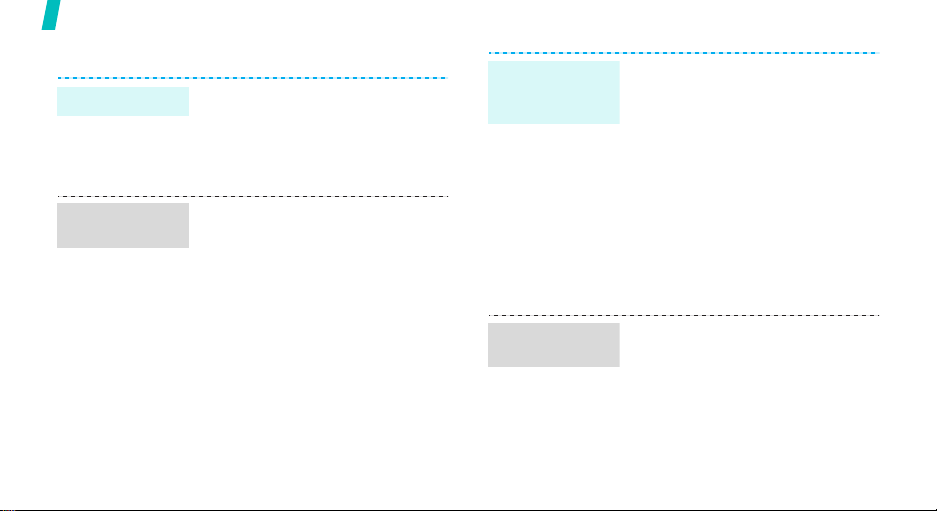
Használatba vétel
A telefon testreszabása
A kijelző nyelve
A hívás
csengőhangja
12
1. Készenléti módban nyomjuk meg a
2. Válasszunk egy nyelvet.
1. Készenléti módban nyomjuk meg a
2. Válasszunk egy csengőhangtípust.
3. Válasszunk egy csengőhangot.
4. Nyomjuk meg a <
<
Menü
> gombot, majd válasszuk a
Beállítások →
→ Nyelv
<
Menü
Beállítások →
Beérkező hívás → Csengőhang
opciót.
Telefonbeállítások
opciót.
> gombot, majd válasszuk a
Hangbeállítások →
Tárol
> gombot.
Háttérkép
készenléti
állapotban
A menürendszer
színsémája
A készenléti állapothoz beállíthatunk
egy háttérképet.
1. Készenléti módban nyomjuk meg a
<
Menü
> gombot, majd válasszuk a
Beállítások →
→ Háttérkép → Fő kijelző
háttérkép
háttérkép
2. Válasszunk egy képtípust.
3. Válasszunk egy képet, és nyomjuk
meg a <
4. Nyomjuk meg a <
Módosíthatjuk a kijelző egyes
elemeinek, például a címsávoknak és a
kiemelési háttereknek a színét.
1. Készenléti módban nyomjuk meg a
<
Menü
Beállítások →
→ Megjelenés
2. Válasszunk egy színsémát.
Kijelző-beállítások
vagy
Külső kijelző
opciót.
Választ
> gombot.
Tárol
> gombot.
> gombot, majd válasszuk a
Kijelző-beállítások
opciót.
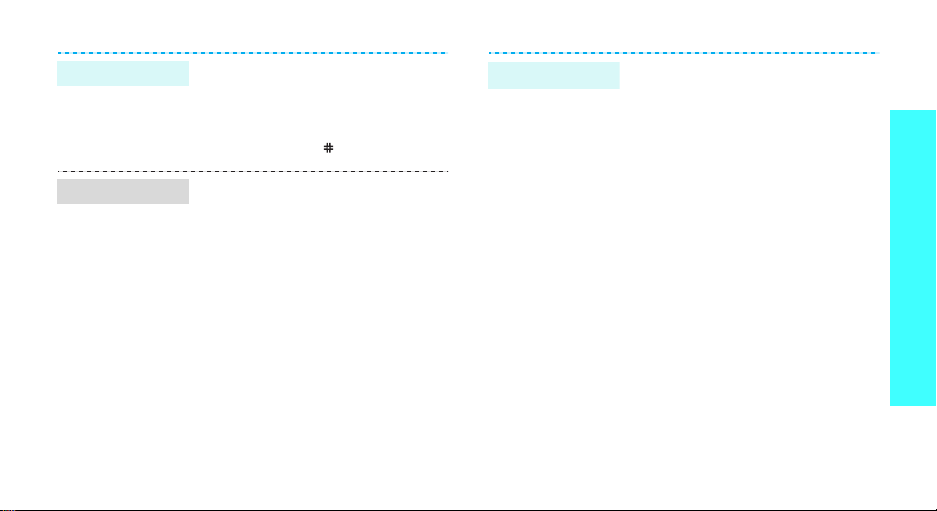
Halk üzemmód
Gyorselérés
A telefont átkapcsolhatjuk Néma módba,
ha nem szeretnénk másokat zavarni a
telefon hangjával.
Készenléti állapotban nyomjuk meg és
tartsuk lenyomva a
[
]
gombot.
A navigációs gombokat
gyorsbillentyűként beállítva bizonyos
menüket közvetlenül elérhetünk
készenléti állapotban.
A gyorsbillentyűk hozzárendelésének
módosítása:
1. Készenléti módban nyomjuk meg a
<
Menü
> gombot, majd válasszuk a
Beállítások →
→ Gyorsbillentyűk
Telefonbeállítások
opciót.
2. Válasszunk ki egy gombot.
3. Válasszuk ki a hozzárendelendő
menüt.
Tel efo nzá r
A telefont jelszavas védelemmel
láthatjuk el a jogosulatlan használat
megakadályozása érdekében.
1. Készenléti módban nyomjuk meg a
<
Menü
> gombot, majd válasszuk a
Beállítások →
Jelszómódosítás
Biztonság →
opciót.
2. Írjuk be az alapértelmezett jelszót,
azaz a "00000000" számsort, és
nyomjuk meg az <OK> gombot.
3. Írjuk be az új, 4-8 számjegyből álló
jelszót, és nyomjuk meg az <OK>
gombot.
4. Írjuk be ismét az új jelszót, és
nyomjuk meg az <OK> gombot.
5. Válasszuk a
Tel efo nzá r
lehetőséget.
6. Válasszuk a Be lehetőséget.
7. Írjuk be a jelszót, és nyomjuk meg
az <OK> gombot.
Használatba vétel
13

Hívás kezdeményezése és fogadása
Hívás
kezdeményezése
Hívás fogadása
A hangerő
szabályozása
hívás közben
14
1. Írjuk be a telefonszámot a
körzetszámmal együtt.
2. Nyomjuk meg a
3. A hívás befejezéséhez nyomjuk meg a
[]
gombot.
1. Amikor a telefon csenget, nyomjuk
meg a
[]
gombot.
2. A hívás befejezéséhez nyomjuk meg a
[]
gombot.
Nyomjuk meg a [ / ] gombot.
[]
gombot.
Ha nem csak telefonálni akarunk
Fényképezés, zenehallgatás, játékok és egyéb speciális funkciók
használata
A kamera használata
Fényképezés
1. Nyissuk ki a telefont.
2. Készenléti állapotban nyomjuk meg
és tartsuk lenyomva a [] gombot
a kamera bekapcsolásához.
3. Irányítsuk a lencsét a tárgy felé, és
állítsuk be a képet.
4. A fénykép elkészítéséhez nyomjuk
meg a [] gombot. A telefon
automatikusan tárolja a fényképet.
5.
Újabb kép készítéséhez nyomjuk meg
a <Előnézet> gombot.
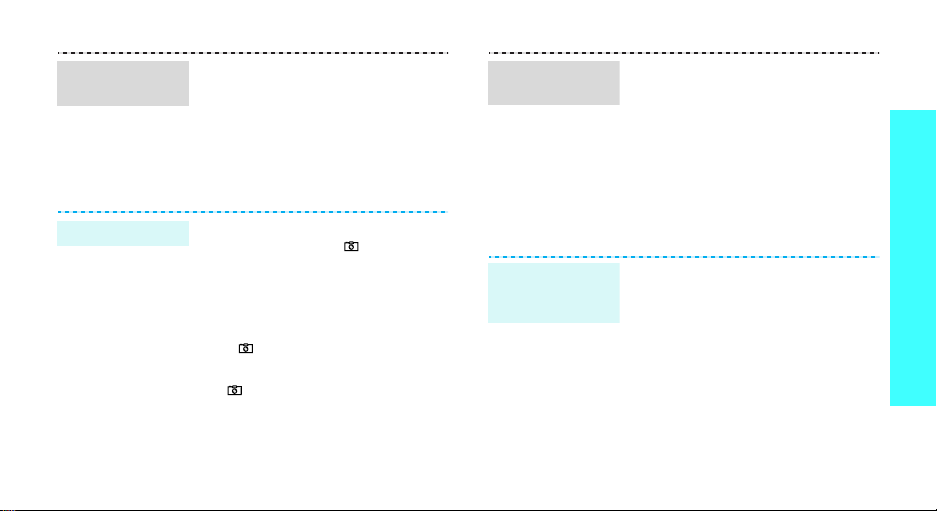
Fényképek
megtekintése
1. Fényképezés módban nyomjuk meg a
bal programgombot, és válasszuk az
Ugrás a fotókhoz
2. Egy fényképkategória
kiválasztásához nyomjuk meg a
[Bal] vagy a [Jobb] gombot.
3. Válasszuk ki a megfelelő fényképet.
pontot.
Videofelvétel
lejátszása
1. Felvétel módban
programgombot, és válasszuk az
Ugrás a videókhoz
2. Egy videokategória kiválasztásához
nyomjuk meg a [Bal] vagy a [Jobb]
gombot.
3. Válasszuk ki a megfelelő videót.
nyomjuk meg a bal
pontot.
Ha nem csak telefonálni akarunk
Videó felvétele
1. Készenléti állapotban nyomjuk meg és
tartsuk lenyomva a [] gombot a
kamera bekapcsolásához.
2. Felvétel módba való átkapcsoláshoz
nyomjuk meg az [1] gombot.
3. A felvétel elindításához nyomjuk meg
a [] gombot.
4. A felvétel leállításához nyomjuk meg a
[
] gombot. A telefon automatikusan
tárolja a videót.
5. Újabb videofelvétel készítéséhez
nyomjuk meg a <
Előnézet
> gombot.
MP3-fájlok lejátszása
MP3-fájlok
másolása a
telefonra
Válasszunk az alábbi módszerek közül:
• Letöltés a mobil internetről
• Letöltés számítógépről az Samsung
PC StudioI
segítségévelSamsung PC
Studio Felhasználói kézikönyv
• Fogadás Bluetooth-on85. oldal
46. oldal
15
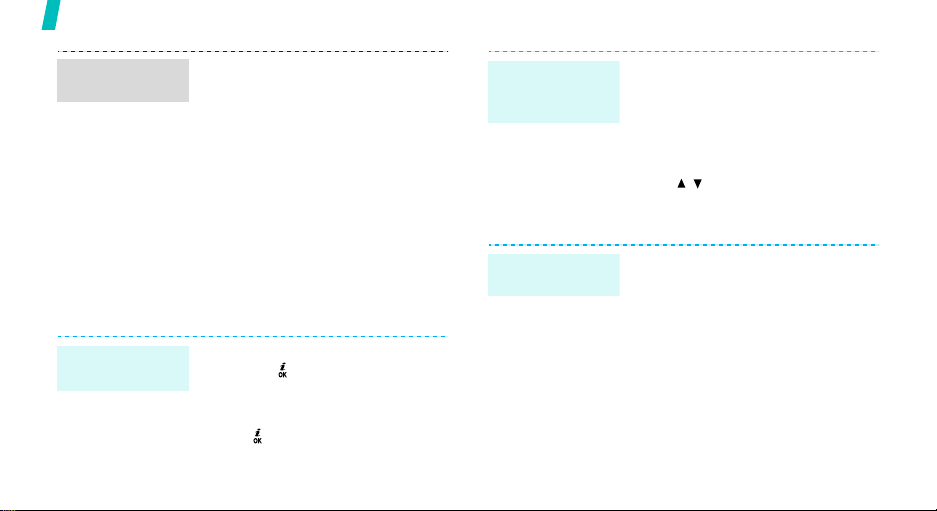
Ha nem csak telefonálni akarunk
Lejátszási lista
létrehozása
MP3-fájlok
lejátszása
16
1. Készenléti módban nyomjuk meg a
<
Menü
> gombot, majd válasszuk az
Alkalmazások →
opciót.
2. Nyomjuk meg az <
és válasszuk a
lejátszási listához → Mindet
hozzáad
lehetőséget.
3. Ha a
Fájlok hozzáadása
lehetőséget választjuk, válasszuk ki
a kívánt fájlokat, és nyomjuk meg a
<
Választ
ismételjük meg a 2. lépéstől.
1. Az MP3-lejátszó menüben nyomjuk
meg az [ ] gombot.
2. Lejátszás közben a következő
gombokat használhatjuk:
• [ ]: szünetelteti/folytatja a
lejátszást.
MP3 lejátszó
Opciók
Hozzáadás
vagy
Fájlok hozzáadása
> gombot. A műveletet
> gombot,
MP3-fájlok
lejátszása
(folytatás)
A telefonkönyv használata
Bejegyzés
hozzáadása
• [Balra]: visszaugrik az előző
fájlra.
• [Jobbra]: a következő fájlra ugrik.
• [Fel]: megjeleníti a lejátszási
listát.
• [Le]: leállítja a lejátszást.
• [ / ]: módosítja a hangerőt.
A telefon memóriájába
1. Készenléti állapotban írjuk be a
telefonszámot, és nyomjuk meg az
<
Opciók
2. Válasszuk a
> gombot.
Tel efo n →
számtípust.
Név mentése →
lehetőséget, majd egy

Bejegyzés
hozzáadása
(folytatás)
3.
Adjuk meg a következő adatokat:
Keresztnév, Vezetéknév, Mobil,
Otthon, Munkahely, Fax, Másik,
E-mail, Hívóazonosító, Csengőhang,
Csoport és Jegyzet.
4. A bejegyzés mentéséhez nyomjuk
meg a <
Tárol
> gombot.
A SIM-kártyára
1. Készenléti állapotban írjuk be a
telefonszámot, és nyomjuk meg az
<
Opciók
Kártya
> gombot.
Név mentése →
lehetőséget.
2. Válasszuk a
3. Írjuk be a nevet.
4. A bejegyzés mentéséhez nyomjuk
meg a <
Tárol
> gombot.
Bejegyzés
keresése
Névjegykártya
létrehozása és
küldése
1. Készenléti állapotban nyomjuk meg
a <
Telefonkönyv
> gombot.
2. Válasszunk egy bejegyzést.
3. Válasszunk egy számot, és a
hívásához nyomjuk meg a
[]
gombot, az opciók eléréséhez pedig
az <
Opciók
> gombot.
1. Készenléti állapotban nyomjuk meg
a <
Menü
> gombot, majd válasszuk
a
Tel efo nkön yv →
Saját névjegy
opciót.
2. Adjuk meg az adatainkat.
3. A névjegy mentéséhez nyomjuk
meg a [ ] gombot.
4. Ha a névjegyet el szeretnénk
küldeni valakinek, nyomjuk meg az
<
Opciók
> gombot, és válasszuk a
Tétel küldése →
Bluetooth
SMS/MMS/E-mail
lehetőséget.
Ha nem csak telefonálni akarunk
/
17

Ha nem csak telefonálni akarunk
Böngészés az interneten
A beépített WAP-böngésző használatával egyszerűen
kapcsolódhatunk a mobil webhez, így egy sor frissített
szolgáltatáshoz és információhoz férhetünk hozzá, és
webtartalmakat tölthetünk le.
A böngésző
indítása
A WAP-böngésző
használata
18
Készenléti állapotban nyomjuk meg a
[ ] gombot.
• A böngésző elemei közötti
lapozáshoz nyomjuk meg a [Fel]
vagy a [Le] gombot.
• Egy-egy elem kiválasztásához
nyomjuk meg az <
és válasszuk a
•Az előző oldalra való visszatéréshez
nyomjuk meg az <
és válasszuk a
• A böngészőben használható opciók
eléréséhez nyomjuk meg a <
gombot.
Opciók
Választ
Opciók
Vissza
> gombot,
lehetőséget.
> gombot,
lehetőséget.
Menü
Üzenetküldés
>
Szöveges üzenet
(SMS) küldése
Multimédiás
üzenet (MMS)
küldése
1. Készenléti állapotban nyomjuk meg
a <
Menü
> gombot, majd válasszuk
az
Üzenetek →
Szöveges üzenet
2. Írjuk be az üzenet szövegét.
3. Nyomjuk meg az <
és válasszuk a
Küld
lehetőséget.
4. Írjuk be a címzett telefonszámát.
5. Az üzenet elküldéséhez nyomjuk
meg az [ ] gombot.
1. Készenléti állapotban nyomjuk meg
a <
Menü
az
Üzenetek →
üzenet
2. Válasszuk a
3. Írjuk be az üzenet tárgyát, majd
nyomjuk meg a [ ] gombot.
Új írása →
opciót.
Opciók
Tárol és küld
> gombot, majd válasszuk
Új írása →
opciót.
Tárgy
> gombot,
vagy a
MMS
lehetőséget.

Multimédiás
üzenet (MMS)
küldése
(folytatás)
4. Válasszuk a
Hang
Kép és Videó
vagy a
lehetőséget, és adjunk hozzá
egy médiafájlt.
Ha a
Kép és Videó
lehetőséget
választottuk, fénykép vagy videoklip
hozzáadásához válasszuk a
hozzáadása
hozzáadása
A
Hang
vagy a
lehetőséget.
pontban hangfájl
hozzáadásához válasszuk a
hozzáadása
5. Válasszuk az
lehetőséget.
Üzenetek
Kép
Videó
Hang
pontot.
6. Írjuk be az üzenet szövegét, majd
nyomjuk meg a [ ] gombot.
7. Nyomjuk meg az <
és válasszuk a
Opciók
Elküld
> gombot,
lehetőséget.
8. Írjuk be a címzett telefonszámát.
9. Az üzenet elküldéséhez nyomjuk
meg az [ ] gombot.
E-mail küldése
1. Készenléti állapotban nyomjuk meg
a <
Menü>
Üzenetek → Új írása →
gombot, és válasszuk az
E-mail
lehetőséget.
2. Válasszuk a
Tárgy
lehetőséget.
3. Írjuk be az e-mail üzenet tárgyát,
majd nyomjuk meg a [ ] gombot.
4. Válasszuk az
Üzenetek
pontot.
5. Írjuk be az e-mail üzenet szövegét,
majd nyomjuk meg a [ ] gombot.
6. Válasszuk a
Fájl csatolása
pontot.
7. Adjuk hozzá a kép-, video-, zenevagy hangfájlt.
8. Nyomjuk meg az <
és válasszuk a
Opciók
Küld
lehetőséget.
> gombot,
9. Írjuk be az e-mail címeket.
10. Az üzenet elküldéséhez nyomjuk
meg az [ ] gombot.
Ha nem csak telefonálni akarunk
19

Ha nem csak telefonálni akarunk
Üzenetek megtekintése
Szöveges
üzenetek
megtekintése
20
Amikor a kijelzőn megjelenik az
értesítés:
1. Nyomjuk meg a <
2. Válasszunk egy üzenetet a
A Beérkezett mappából:
1. Készenléti állapotban nyomjuk meg
2. Válasszunk egy üzenetet.
gombot.
Beérkezett mappában.
a <
Menü
az
Üzenetek →
Beérkezett
Megtekint
> gombot, majd válasszuk
Saját üzenetek →
lehetőséget.
Multimédiás
üzenetek
megtekintése
>
Amikor a kijelzőn megjelenik az
értesítés:
1. Nyomjuk meg a <
gombot.
2. Nyomjuk meg az <
és válasszuk a
3. Válasszunk egy üzenetet a
Beérkezett mappában.
A Beérkezett mappából:
1. Készenléti állapotban nyomjuk meg
a <
Menü
az
Üzenetek →
Beérkezett
2. Válasszunk egy üzenetet.
Megtekint
Opciók
Fogad
> gombot, majd válasszuk
Saját üzenetek →
lehetőséget.
>
> gombot,
lehetőséget.
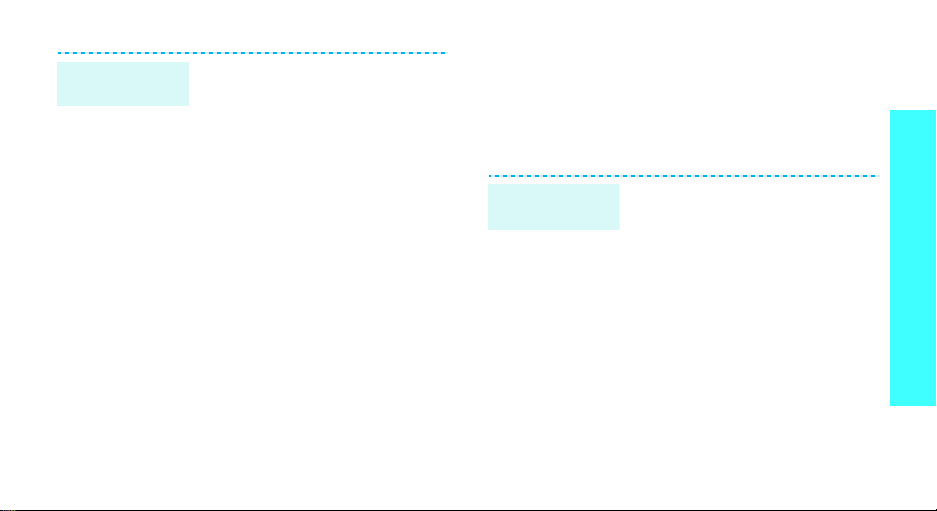
-
E-mail üzenet
megtekintése
1. Készenléti állapotban nyomjuk meg
a <
Menü
> gombot, majd válasszuk
az
Üzenetek → Saját üzenetek →
E-mail postafiók
lehetőséget.
2. Válasszunk ki egy fiókot.
3. Amikor az
Új e-mail ellenőrzése
szöveg megjelenik a kijelzőn,
nyomjuk meg az <
Igen
> gombot az
e-mail vagy a fejléc letöltéséhez.
4. Válasszunk ki egy e-mailt vagy
fejlécet.
5. Ha egy fejlécet választottunk,
nyomjuk meg az <
és válasszuk a
Opciók
Fogad
> gombot,
pontot.
Bluetooth használata
A telefonkészülék támogatja a Bluetooth technológia
használatát, amely lehetővé teszi, hogy vezeték nélkül
csatlakozzunk más, Bluetooth-kapcsolatot használó
készülékekhez, adatokat cseréljünk ki, kihangosítva
beszélgessünk, illetve távolról vezéreljük telefonunkat.
A Bluetooth
bekapcsolása
Készenléti módban nyomjuk meg a
<
Menü
> gombot, majd válasszuk a
Beállítások →
→ Be
opciót.
Bluetooth →
Aktiválás
Ha nem csak telefonálni akarunk
21
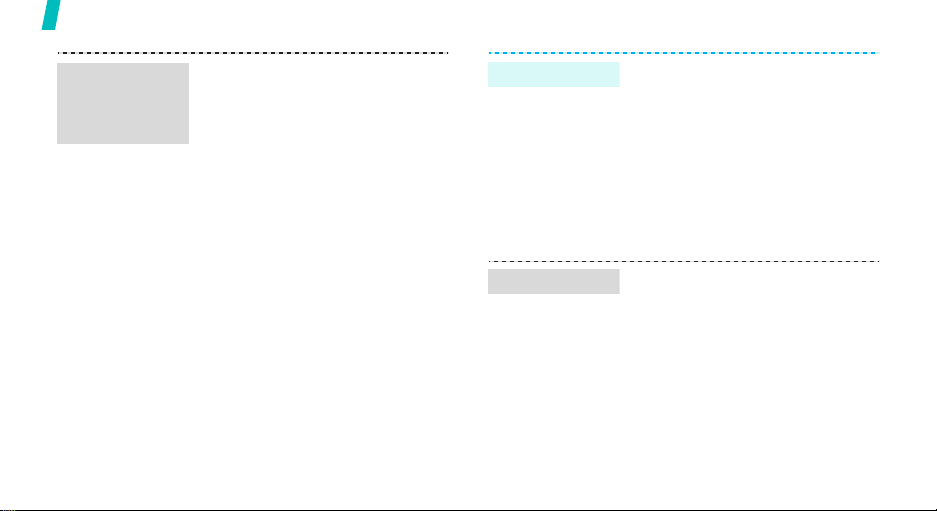
Ha nem csak telefonálni akarunk
Bluetooth
eszközök
keresése és
párosítása
22
1. Készenléti módban nyomjuk meg a
<
Menü
> gombot, majd válasszuk a
Beállítások →
Bluetooth →
Saját
eszközök → Új eszköz keresése
opciót.
2. Válasszunk egy eszközt.
3. Írjuk be a Bluetooth PIN-kódot, vagy
ha van ilyen, a másik készülék
Bluetooth PIN-kódját, és nyomjuk
meg az <OK> gombot.
Amikor a másik készülék
tulajdonosa beírja ugyanezt a kódot,
a párosítás elkészült.
Adatküldés
Adatfogadás
1. Nyissunk meg egy alkalmazást.
2. Lapozzunk a megfelelő elemhez.
3. Nyomjuk meg az <
és válasszuk a
Bluetooth
Opciók
Tétel küldése →
lehetőséget.
> gombot,
4. Válasszunk egy eszközt.
5. Ha szükséges, írjuk be a Bluetooth
PIN-kódot, és nyomjuk meg az
<OK> gombot.
Az adatfogadáshoz aktiválni kell a
telefon Bluetooth funkcióját.
Ha szükséges, az adatfogadás
megerősítéséhez nyomjuk meg az
<
Igen
> gombot,
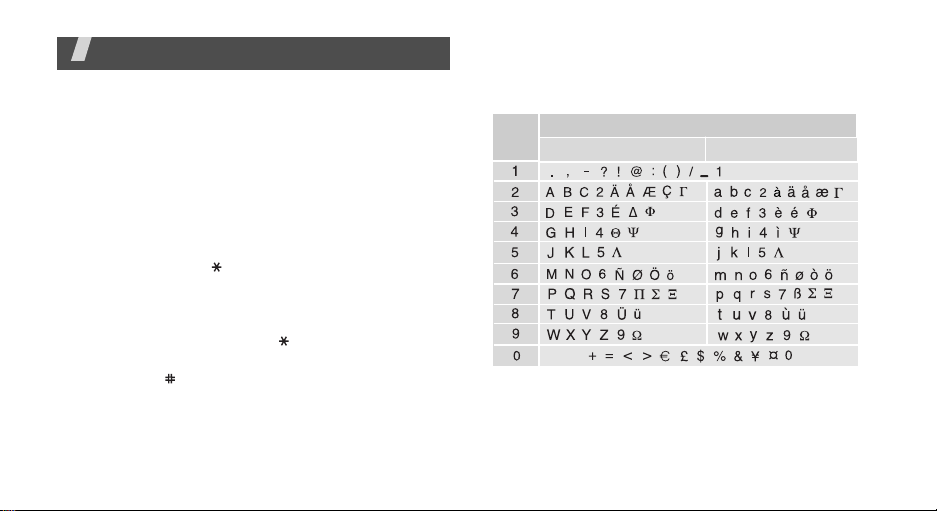
Szöveg bevitele
AB, T9, Szám és Szimbólum mód
Egyes funkciók, például az üzenetek, a Telefonkönyv vagy a
Naptár használatakor az AB, a T9, a Szám, illetve a
Szimbólum módot is használhatjuk szövegbevitelre.
Váltás a szövegbeviteli módok között
A szövegbeviteli mód ikonja akkor jelenik meg, ha a kurzor
szövegmezőben áll.
• A T9 és az AB mód közötti váltáshoz nyomjuk meg és
tartsuk lenyomva a [ ] gombot. Országtól függően
lehetséges, hogy az Ön által használt nyelvhez is elérhető
beviteli mód.
• A kis- és nagybetűk közötti váltáshoz, illetve a Szám mód
aktiválásához nyomjuk meg a [ ] gombot.
• A Szimbólum mód aktiválásához nyomjuk meg és tartsuk
lenyomva a [ ] gombot.
Az AB mód
Nyomjuk meg a megfelelő gombot annyiszor, amíg a kijelzőn
meg nem jelenik a kívánt karakter.
Gomb
Karakterek a megjelenítés sorrendjében
Nagybetűk
Szóköz
Kisbetűk
23
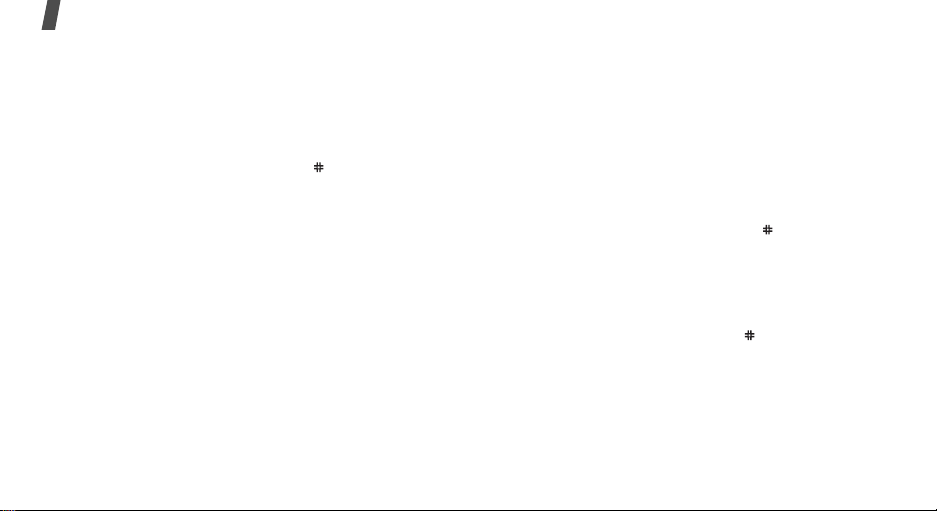
Szöveg bevitele
Tippek az AB mód használatához
• Ha ugyanazt a betűt szeretnénk beírni kétszer egymás
után, vagy egy ugyanazon a gombon található másik
betűt, várjuk meg, amíg a kurzor automatikusan elmozdul
jobbra, vagy nyomjuk meg a [Jobbra] gombot. Ezután írjuk
be a következő betűt.
• Szóköz beírásához nyomjuk meg a [ ] gombot.
• A kurzort a [Balra] vagy a [Jobbra] gombbal lehet léptetni.
• Ha a karaktereket egyenként szeretnénk törölni, nyomjuk
meg a [C] gombot. A [C] gomb megnyomásával és
nyomva tartásával az összes karakter törlődik.
A T9 mód
A T9 prediktív szövegbeviteli mód lehetővé teszi, hogy
bármilyen karaktert egyetlen leütéssel írjunk be a telefonba.
Szó beírása T9 módban
1. Kezdjük el a szó beírását a [2] - [9] gombokkal. A betű
beírásához csak egyszer nyomjuk meg a megfelelő
gombot.
T9 módban a "Hello" szó beírásához nyomjuk meg a [4],
[3], [5], [5] és a [6] gombokat.
24
A T9 megpróbálja kitalálni az éppen beírt szót, ez minden
egyes gombnyomással módosulhat.
2. A teljes szó beírása előtt ne töröljük, illetve ne módosítsuk
a bevitt karaktereket.
3. Ha a megfelelő szó jelenik meg, folytassuk a 4. lépéssel.
Ellenkező esetben nyomjuk meg a [0] gombot, és
jelenítsük meg a gombnyomásoknak megfelelő alternatív
szavakat.
A "Jő" és a "Kő" szó is a [5] és a [6] gombbal vihető be.
4. Szóköz beszúrásához nyomjuk meg a [ ] gombot, majd
írjuk be a következő szót.
Tippek a T9 mód használatához
• Ha automatikusan szeretnénk pontokat és aposztrófokat
beszúrni, nyomjuk meg az [1] gombot.
• Szóköz beírásához nyomjuk meg a [ ] gombot.
• A kurzort a [Balra] vagy a [Jobbra] gombbal lehet léptetni.
• Ha a karaktereket egyenként szeretnénk törölni, nyomjuk
meg a [C] gombot. A [C] gomb megnyomásával és
nyomva tartásával az összes karakter törlődik.

Új szó bevitele a T9 szótárba
Ez a lehetőség nem minden nyelv esetén áll rendelkezésre.
1. Írjuk be a hozzáadni kívánt szót.
2. Nyomjuk meg a [0] gombot az alternatív szavak
megjelenítéséhez. Ha a szótárban nincs alternatív szó, a
kijelző alsó sorában a
3. Nyomjuk meg a <
4. Írjuk be a kívánt szót AB módban, és nyomjuk meg az
<OK> gombot.
Hozzáad
Hozzáad
szöveg jelenik meg.
> gombot.
A Numerikus mód
Numerikus módban számokat írhatunk be.
A számjegyek beírásához nyomjuk meg a megfelelő
számgombot.
A Szimbólum mód
A Szimbólum mód segítségével írhatunk be szimbólumokat.
A Szimbólum mód aktiválásához nyomjuk meg és tartsuk
lenyomva a [ ] gombot.
Művelet Gomb
További szimbólumok
megjelenítése
Szimbólum kiválasztása A megfelelő számgomb.
A beírt szimbólum(ok) törlése [C].
Szimbólum(ok) beszúrása <OK>.
[Fel] vagy [Le].
Szöveg bevitele
25
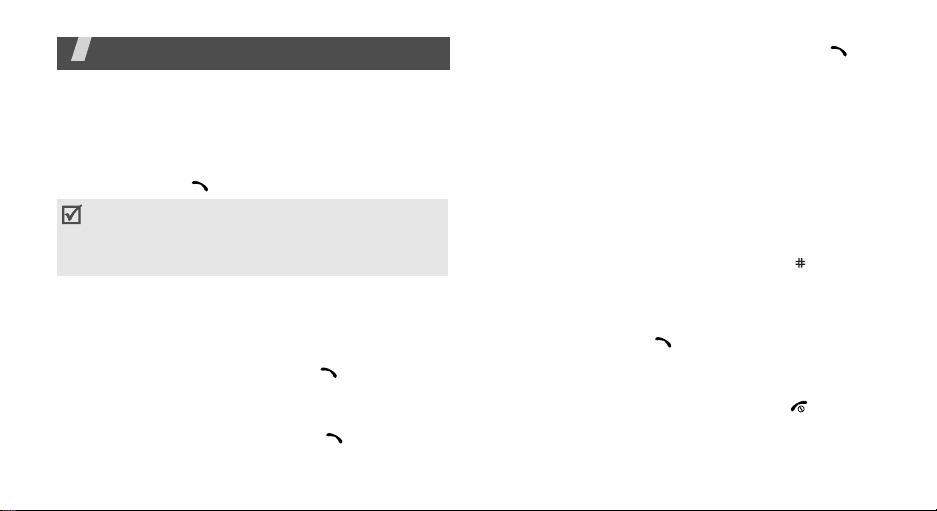
Hívásfunkciók
Speciális hívásfunkciók
Hívás kezdeményezése
1. Készenléti állapotban írjuk be a telefonszámot a
körzetszámmal együtt.
2. Nyomjuk meg a [ ] gombot.
Az utolsó számjegy törléséhez nyomjuk meg a [C] gombot,
a teljes képernyő törléséhez pedig nyomjuk meg és tartsuk
lenyomva a [C] gombot. A hibás számjegyet a kurzorral
választhatjuk ki.
Nemzetközi hívás kezdeményezése
1. Készenléti állapotban nyomjuk meg és tartsuk lenyomva a
[0] gombot. A kijelzőn a + karakter jelenik meg.
2. Írjuk be az országkódot, a körzetszámot és a
telefonszámot, majd nyomjuk meg a [ ] gombot.
Utoljára hívott számok újrahívása
1. A legutóbbi számok listájának megjelenítéséhez
készenléti állapotban nyomjuk meg a [ ] gombot.
26
2. Lapozzunk a kívánt számhoz, és nyomjuk meg a [ ]
gombot.
Hívás kezdeményezése a Telefonkönyvből
A tárolt számokat a Telefonkönyvből kiválasztva hívhatjuk
fel.33. oldal
A hívást meggyorsíthatjuk, ha a leggyakrabban hívott
számainkat meghatározott számgombokhoz rendeljük hozzá.
35. oldal
Telefonszám tárcsázása a SIM-kártya memóriájából
1. Készenléti állapotban írjuk be a tárcsázandó telefonszám
memóriahely-számát, majd nyomjuk meg a [ ] gombot.
2. A [Fel] vagy a [Le] gombbal mozoghatunk a számok
között.
3. A kívánt szám tárcsázásához nyomjuk meg a
<
Tárcsázás
> vagy a [ ] gombot.
Hívás befejezése
Csukjuk össze a telefont, vagy nyomjuk meg a [ ] gombot.
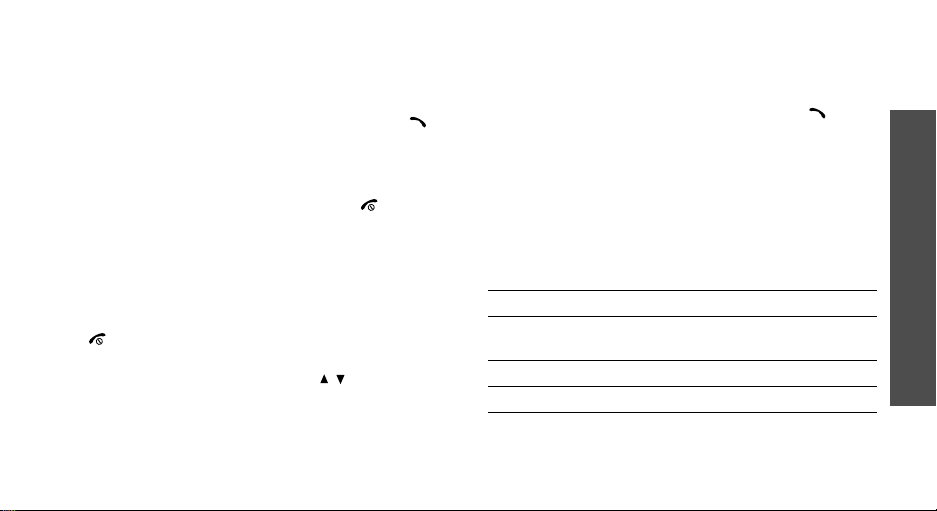
Hívás fogadása
Hívás érkezésekor a telefon megszólaltatja a csengőhangot,
és a kijelzőn a bejövő hívást jelző kép látható.
A hívás fogadásához nyomjuk meg a <
gombot.
Fogad
> vagy a [ ]
Tippek a hívásfogadással kapcsolatban
• Ha az
•Ha az
• Hívás elutasításához nyomjuk meg az <
• Ha a telefon össze van csukva, a hívás elutasításához
Extra beállítások
gomb fogad
kivételével bármely gombbal fogadhatjuk a
hívásokat.77. oldal
beállítást, a telefon kinyitásával is fogadhatunk
hívást.77. oldal
[ ] gombot.
nyomjuk meg és tartsuk lenyomva a [ / ] gombot.
beállítást, az <
Extra beállítások
menüben aktiváltuk a
Elutasít
> és a [ ] gomb
menüben aktiváltuk az
Elutasít
Bármely
Aktív flip
> vagy a
Nem fogadott hívások megtekintése
Ha vannak nem fogadott hívásaink, a telefon kijelzőjén
megjelenik ezek száma.
1. Nyomjuk meg a <
2. Ha szükséges, lapozzunk a nem fogadott hívások
telefonszámai között.
3. A kívánt szám tárcsázásához nyomjuk meg a [ ]
gombot.
Megtekint
> gombot.
A fülhallgató használata
A fülhallgató használatával a telefon kézben tartása nélkül
kezdeményezhetünk és fogadhatunk hívásokat.
Csatlakoztassuk a fülhallgatót a telefon bal oldalán található
csatlakozóhoz.
A fülhallgató gombja az alábbiak szerint működik:
Művelet Nyomjuk meg
Utolsó szám újrahívása és tartsuk lenyomva a gombot
Hívás fogadása a gombot.
Hívás befejezése a gombot.
kétszer.
Hívás közben használható opciók
Hívás közben számos funkció használható.
Hívásfunkciók
27
